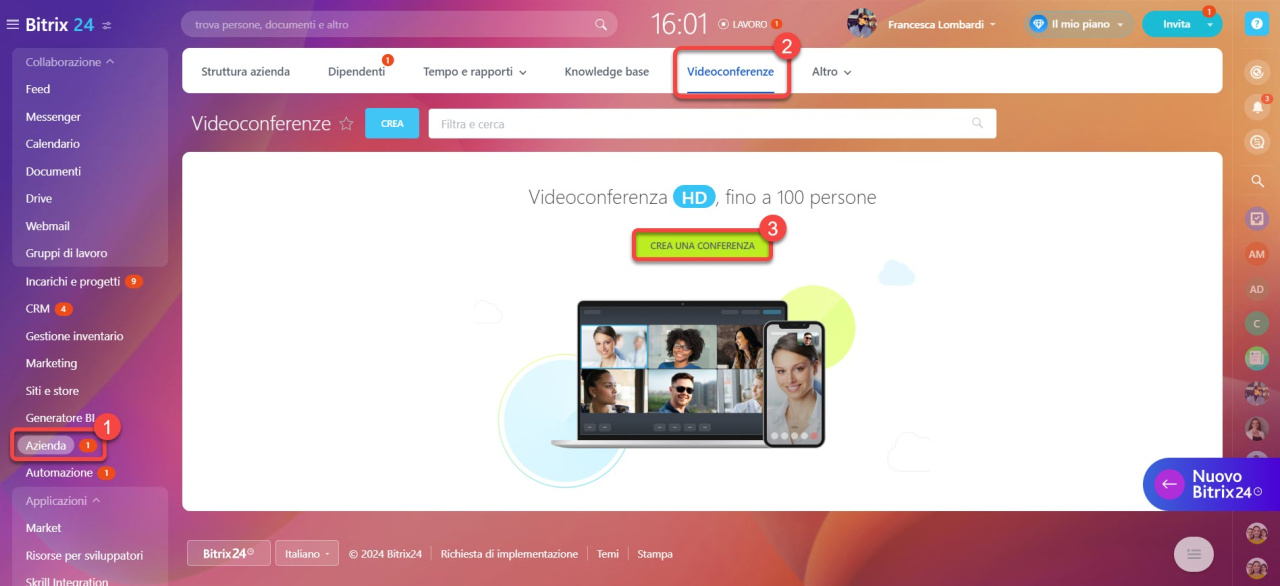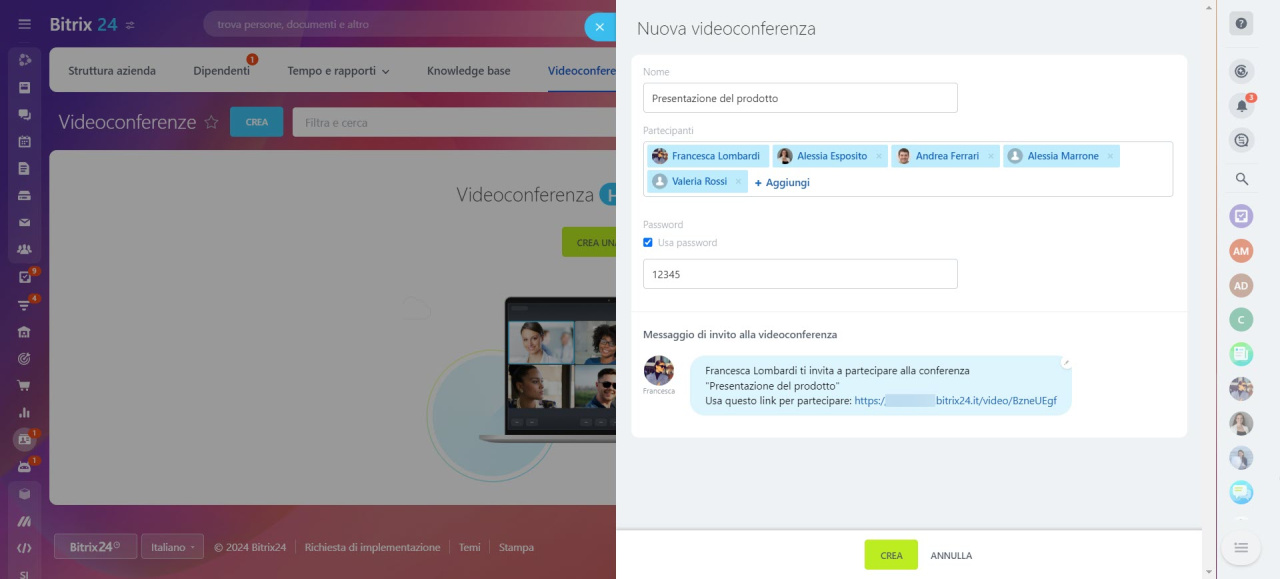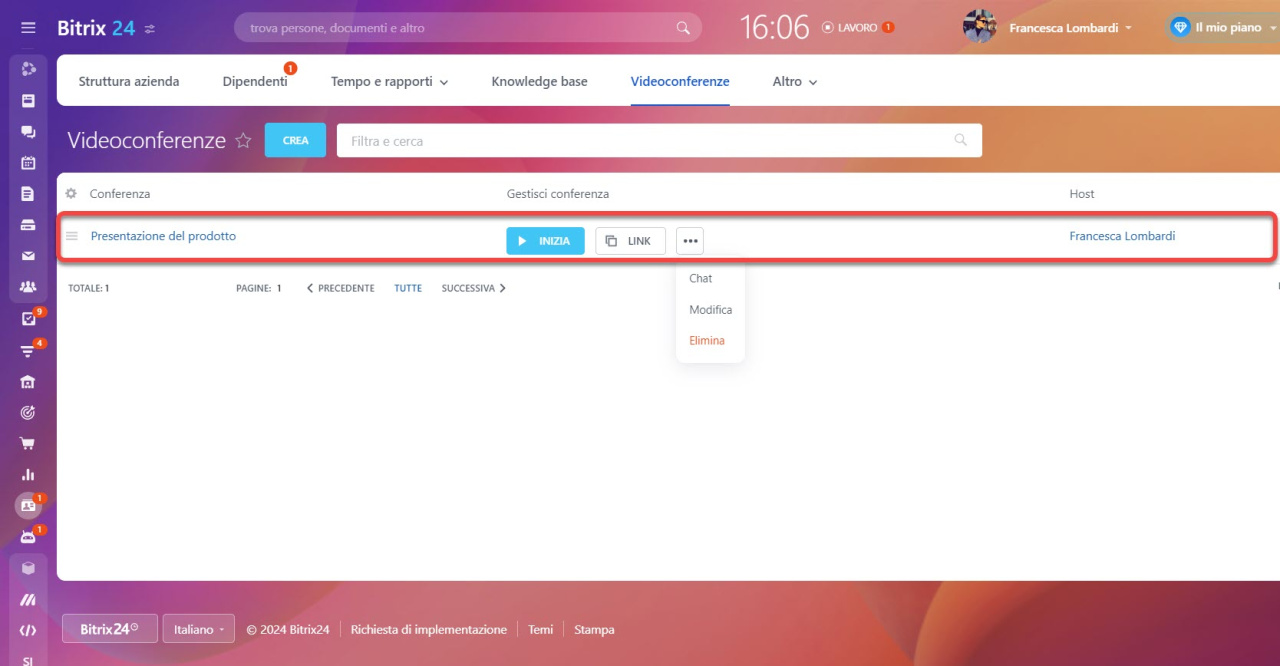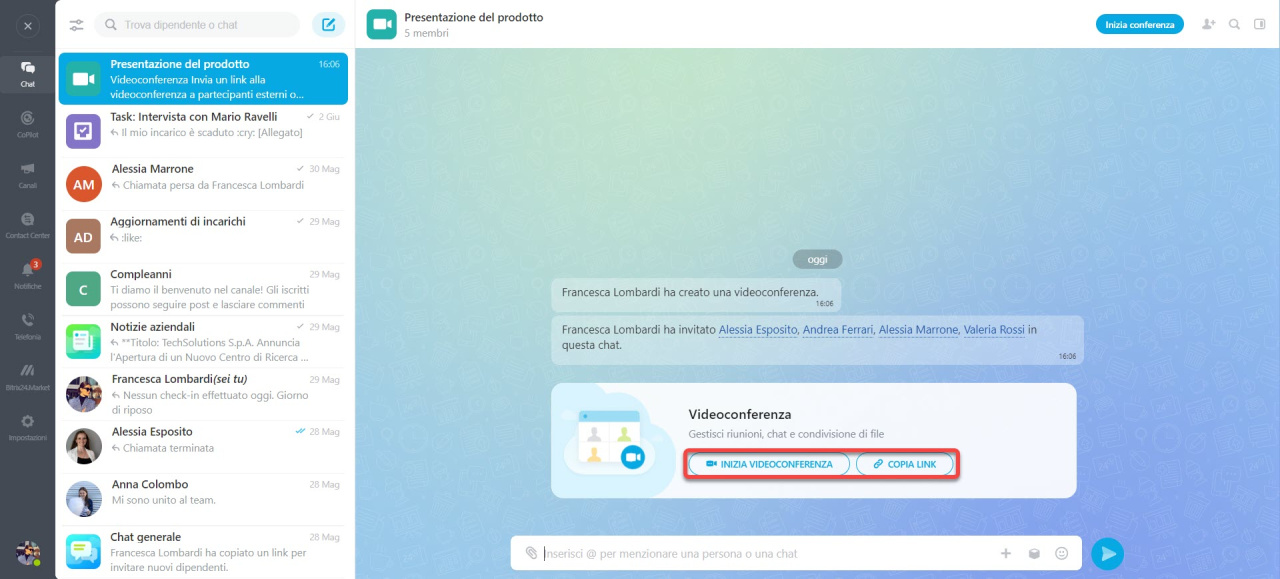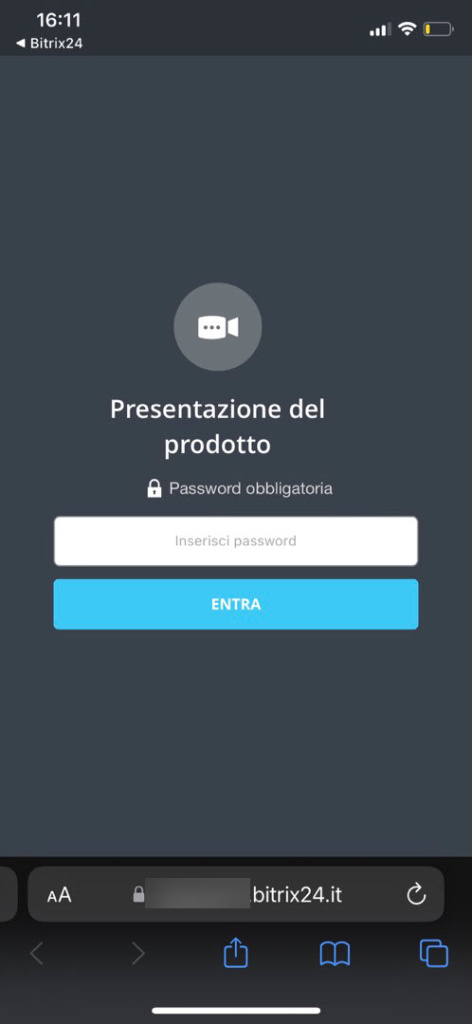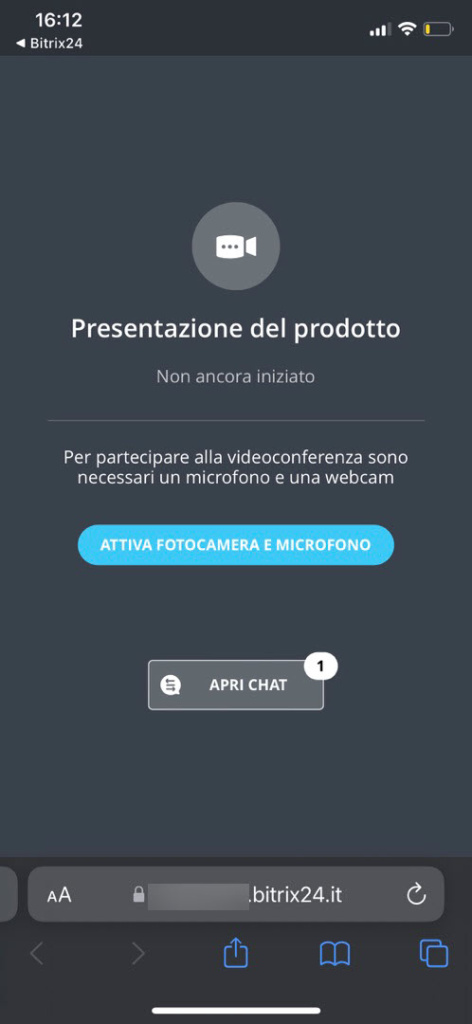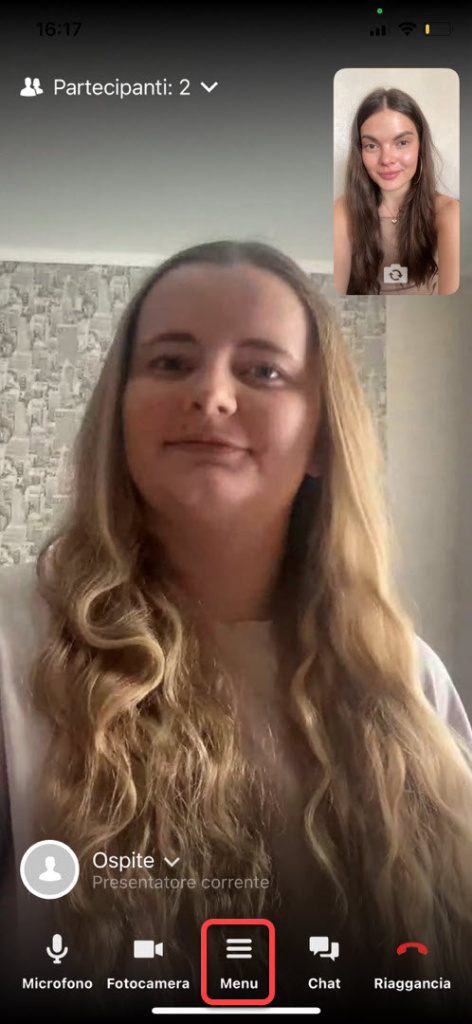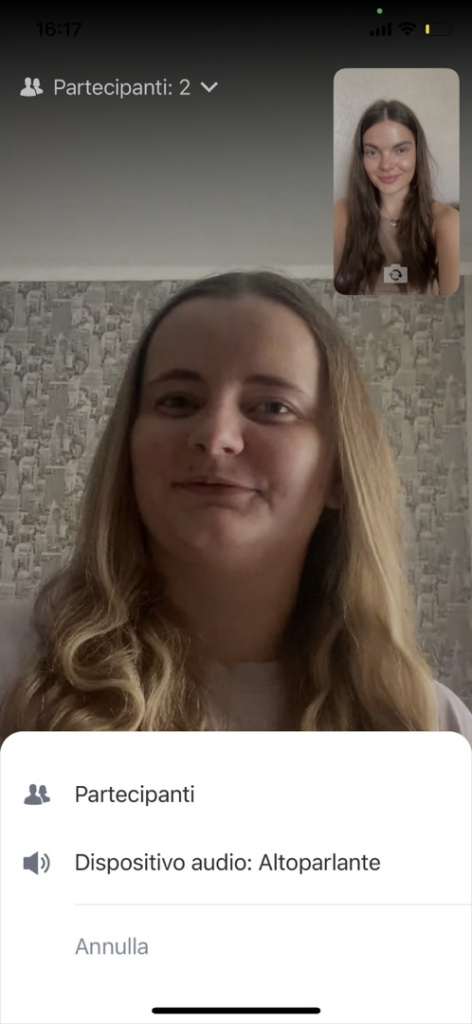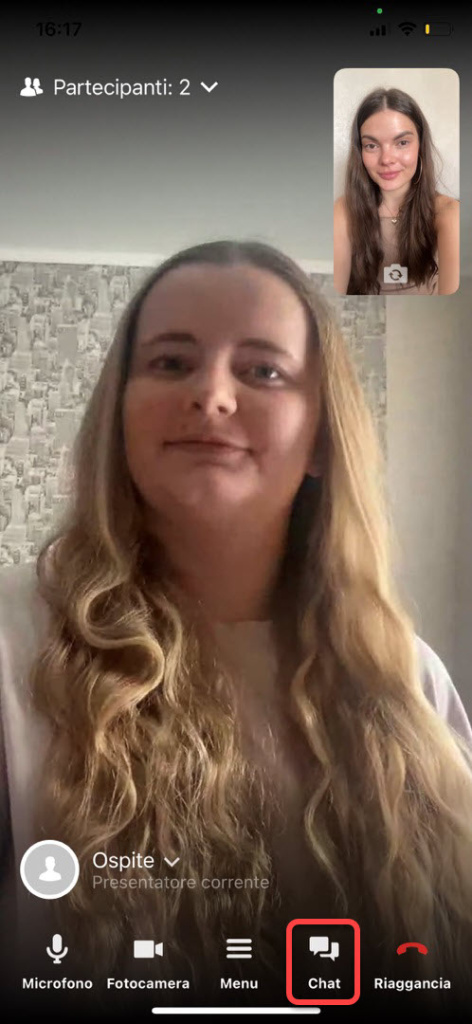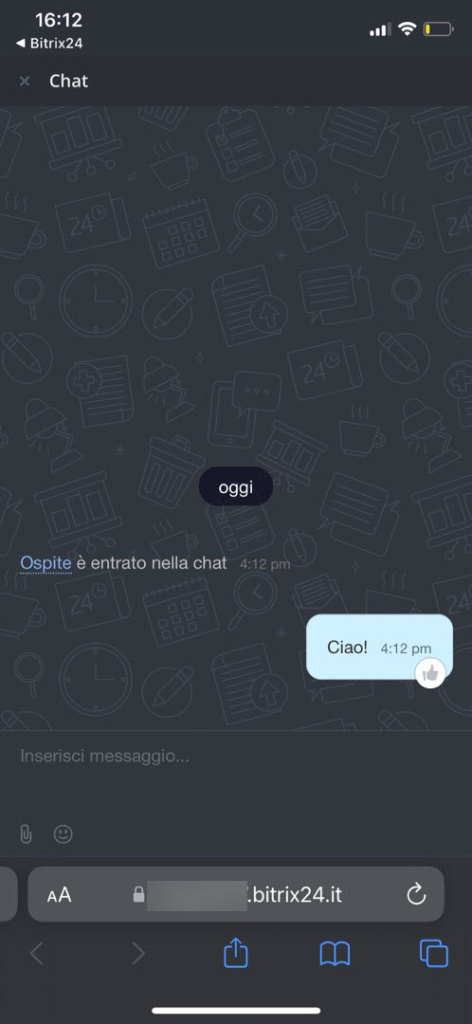Crea videoconferenze in Bitrix24 e invita persone che non sono registrate nel tuo account.
Restrizioni per i partecipanti alle videoconferenze:
- Bitrix24 Cloud: 100 dipendenti,
- Bitrix24 On-Premise: 100 dipendenti.
Crea una videoconferenza
Vai nella sezione Azienda > Videoconferenza > Crea una videoconferenza.
Nella finestra che si apre:
- Inserisci il nome della conferenza.
- Invita i tuoi colleghi.
- Imposta una password per partecipare.
- Modifica il messaggio di invito per i partecipanti esterni facendo clic sull'icona della matita.
- Fai clic su Crea.
Il messaggio di invito includerà automaticamente i campi:
- #CREATOR#: è l'utente che ha creato la videoconferenza.
- #TITLE#: è il nome della videoconferenza.
- #LINK#: è il link per partecipare alla conferenza.
Successivamente, la conferenza verrà visualizzata nell'elenco. È possibile:
- Fai clic sul nome della conferenza per copiare il testo dell'invito.
- Avvia la videoconferenza facendo clic su Avvia.
- Copia solo il link facendo clic su Link.
- Modifica la videoconferenza facendo clic sul pulsante tre punti (...).
Bitrix24 creerà una chat di videoconferenza in cui potrai salutare i partecipanti e condividere informazioni.
Partecipa a una videoconferenza
L'organizzatore della videoconferenza invia un link per l'accesso con una password agli ospiti esterni. Per accedere, clicca sul link e inserisci la password. Non è necessario registrarsi su Bitrix24 o scaricare l'applicazione. I partecipanti possono partecipare da un telefono o da un computer.
Quando l'organizzatore avvia la videoconferenza, i dipendenti di Bitrix24 vedranno il modulo di chiamata e potranno connettersi inserendo la password.
Cosa puoi fare durante la videoconferenza
Menu Gestione chiamate:
- Chiedi la parola: per avvisare i partecipanti che vuoi dire qualcosa.
- Partecipanti: visualizza l'elenco dei partecipanti.
- Copia invito: invita più partecipanti.
- Cambia il mio nome: aggiorna il tuo nome.
- Schermo: condividi il tuo schermo (disponibile su un computer).
Per aprire una chat, fai clic sul pulsante tre punti (...) e seleziona Chat. Anche i partecipanti esterni possono chattare.
Riepilogo
- Crea videoconferenze in Bitrix24 e invita persone che non sono registrate nel tuo account.
- Per invitare i partecipanti esterni, invia loro un link e una password.
- Tutti i partecipanti possono partecipare senza registrarsi o scaricare l'app.
- Bitrix24 creerà una chat per la videoconferenza per discutere i dettagli.
Articoli consigliati: